在宅勤務で3DCADを動かしたいけれど、高価なPCやワークステーションは手が出せない…そんな悩みを抱えている方も多いはず。
私自身もかつて「中古パソコンでも十分だろう」と思って購入したのですが、思わぬ落とし穴がありました。
結果的に、ゲーミングPCに買い替えて快適に作業できるようになった今、過去の経験から得た「リアルな判断基準」をお伝えしたいと思います。
因みに、私はハイエンド3DCAD&ハイエンド3DCAD/CAMを使用して30年ちょっとになります。
本記事では、中古パソコンを検討する際の注意点や最低限のスペック、そして私がたどり着いた“現実的な最適解”としての【3DCADに最適なゲーミングPC】についても触れています。
また、「これから3DCADを学びたい」「業務で使うスキルを習得したい」という方向けに、【在宅で学べる講座】も紹介しているので、ぜひ参考にしてください。
なぜ中古パソコンで3DCADを使おうと思ったのか

当初、在宅勤務でミドルエンドの3DCAD(ソリッドワークス)を使うために、中古パソコンを購入しました。理由は「会社で使っていたスペックに近く、それが中古で手に入る」からです。
メーカー推奨スペックそのままだと、新品パソコンの見積りは50~60万円。正直なところ、そこまでの出費は難しいと感じていました。
また、以前ハイエンド3DCAD(cimatronやCATIA)を使っていた際、ミドルクラスのゲーミングPCで全く問題なく動作していた経験もあり、「あまり神経質にならなくてもいけるだろう」と考えていたのです。
実際に中古PCを買ってみてわかった“落とし穴”

ところが、購入した中古パソコンには致命的な問題がありました。
最大のネックは“ファンの異音”。負荷をかけると「ゴォーッ」とうなるような音が発生し、作業に集中できませんでした。性能自体は許容範囲でしたが、静音性は完全にアウト。
結果、返品せざるを得ず、その経験から「多少の予算オーバーでも信頼できるPCが必要だ」と痛感しました。
教訓として、精密部品の固まりであるPCは、スペック表だけで判断してはいけないと言う事です。
買い直したのはゲーミングPC。その理由とは?

静音性・安定性・処理性能、この3つのバランスが取れているのがゲーミングPCでした。
実際、3DCADメーカーの担当者にも確認しましたが、「ゲーミングPCでもほとんど問題なく動作する」という回答も得られており、安心して選択することができました。
現在はそのPCで快適に作業しています。
私が購入した3DCADで使うゲーミングPCとスペックはこちらの記事で詳しく紹介しています。
中古パソコンを検討するならここに注意!

- ファンの動作音や劣化(静音性は盲点になりやすい)
- グラフィックボードの種類(GeForceかQuadroか)
- 拡張性(スリム型は避けた方が無難)
- 保証期間の有無
“安く買える”だけで選ぶと、仕事でストレスを感じる場面が増えます。
最低限必要なスペックの目安(2025年版)
.png)
- CPU:Intel Core i5 第8世代以上 もしくは Ryzen 5 以上
- メモリ:最低16GB(推奨32GB)
- GPU:GeForce GTX1660以上 or Quadro P600以上
- ストレージ:SSD500GB以上
- OS:Windows11
必ず、ソリッドワークスのシステム要件を確認しましょう。他メーカーのCADの場合も、システム要件を確認してください。
【在宅で学べる】3DCADスキル習得のオンライン講座紹介
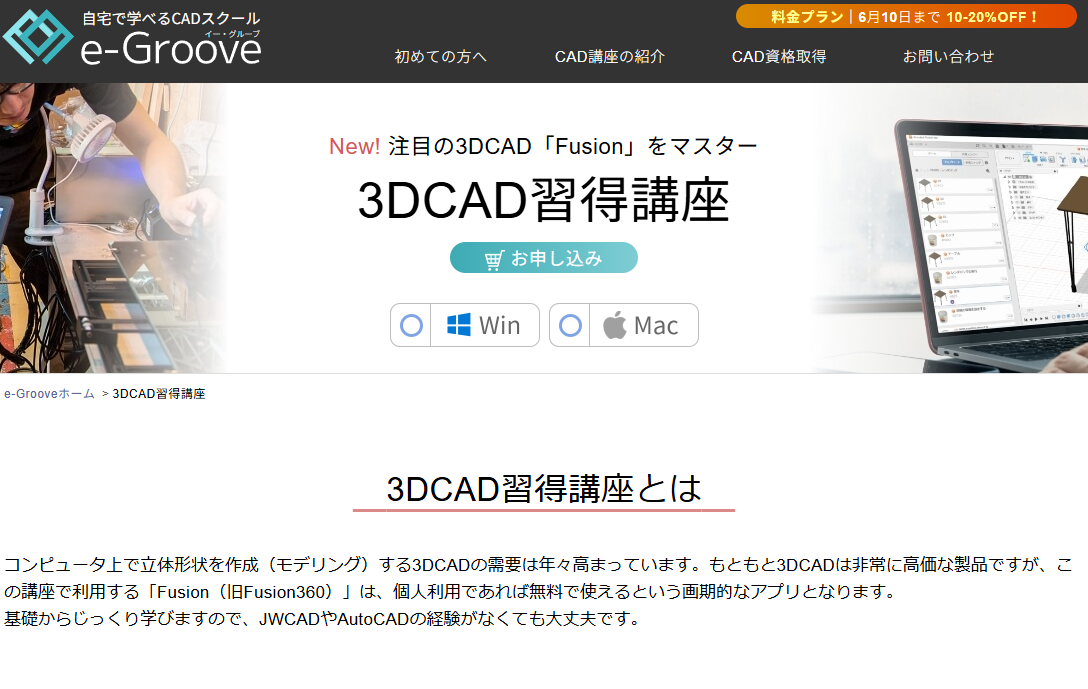
学ぶ3DCADはFusion(旧Fusion360)
この講座で利用する「Fusion(旧Fusion360)」は、個人利用であれば無料で使えるという画期的なアプリとなります。基礎からじっくり学ぶので、JWCADやAutoCADの経験がなくても大丈夫!
- 「これから3DCADを学びたい」
- 「転職や副業に活かしたい」
- 「趣味でいろんなものを作りたい」
という方は、在宅で学べるオンライン 3DCAD講座を利用するのが効率的です。
Fusionでできる事 X口コミ
鉄道模型で使うホームやガンダムなど、様々なものをモデリングでき、それを3Dプリンター出力してしまえば、市販されていない物が簡単につくれてしまいます。
デジタルモデリング1/100リガズィ、完成しました〜。
Fusion & 3Dプリンターによるデジタルモデリング初心者で、無謀にも全身フル可動に挑戦w
以下、ポージングやらディテールやら続きます↓#ガンプラ#Fusion360#3Dプリンター#リガズィ#逆シャア pic.twitter.com/Bct3tmJQ4U
— LV21 (@LV21GP) April 27, 2025
半年くらい前にFusionで練習で作ったガンダムヘッド。。。諸先輩のYouTubeとか、ブログなどを参考にしました。
このモデルはいろいろバランスが変ですが、ガンダムヘッドはめっちゃよき練習!!#Fusion360#3Dプリンター pic.twitter.com/AIY6oHfTMw
— LV21 (@LV21GP) May 2, 2025
鉄道模型のジオラマって意外と自分で作った方が良かったりするものが多かったり、自信でモデリングすればどんな風景だって再現できるのがいいですよね。やっぱり、Fusionと3Dプリンターがあれば痒い所に手が届くのが凄くいいです♪
こんな構造の3Dデータを素人が描けるようになるなんて凄いと素直に思う😆#Fusion360 #鉄道模型 #ジオラマ pic.twitter.com/ZDbqNk92Vu
— 飽き性モデラー (@get_bored13) May 22, 2025
コキ106
このアミアミ😁#コキ106 #Nゲージ #鉄道模型 #Fusion360 #SK本舗 #3D pic.twitter.com/EQJimviwiC
— 飽き性モデラー (@get_bored13) April 22, 2025
【まとめ】
安さだけで中古パソコンを選ぶと、私のように“失敗”する可能性もあります。
結果的に、最初からゲーミングPCを選んでいれば、時間も手間もコストも節約できたと思います。
これから3DCADを本気で使いたい、学びたいと思っている方には「中古という選択肢を否定はしませんが、慎重に検討すべき」だとお伝えしたいです。
実体験に基づくリアルな内容をまとめましたので、ぜひ今後の参考にしていただければ幸いです。
関連記事

